| 1. WEBカメラを2台パソコンに接続します。 この例では、Logicool Qcam QV-61 を1台は、本体のUSBポートに、もう1台は、拡張USBボードに接続しました。接続したら、ドライバーをインストールし、WEBカメラを使用可能な状態にします。  |
| . |
| 2. ステレオムービープレーヤーを起動し、メニュー/ファイル/ステレオウェブカメラ/ステレオウェブカメラの設定を選択し、設定画面を表示する。 左のカメラ、右のカメラをリストボックスから選択する。 (ステレオ表示だけでなく、設定により、左のみ、もしくは、右のみの表示も可能です) 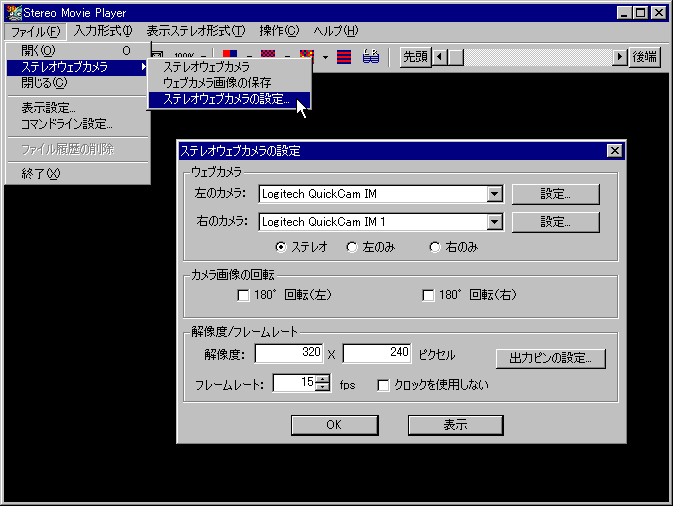 |
| . |
3. WEBカメラの「設定」ボタンを押すと、プロパティが表示され、カメラの設定を変えることができます。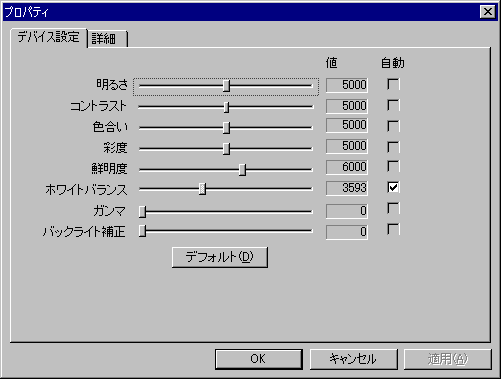 |
| . |
4. 解像度/フレームレートは、直接、入力することもできますが、通常は、「出力ピンの設定」ボタンを押し、下の設定画面で、フレーム率(フレームレート)や出力サイズ(解像度)を設定して下さい。色空間は、必ず「RGB24」を選択して下さい。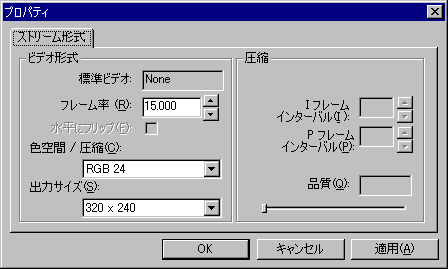 |
| . |
| 5.設定が終了したら「表示」ボタンを押すか、「OK」ボタンを押し、ダイアログを閉じ、メニュー/ファイル/ステレオウェブカメラ/ステレオウェブカメラを選択すると、ステレオ映像が表示されます。 後は、通常のステレオムービーと同様に、アナグリフや液晶シャッターメガネモード等、好きなステレオ表示形式を選んで、ステレオ映像をお楽しみ下さい。 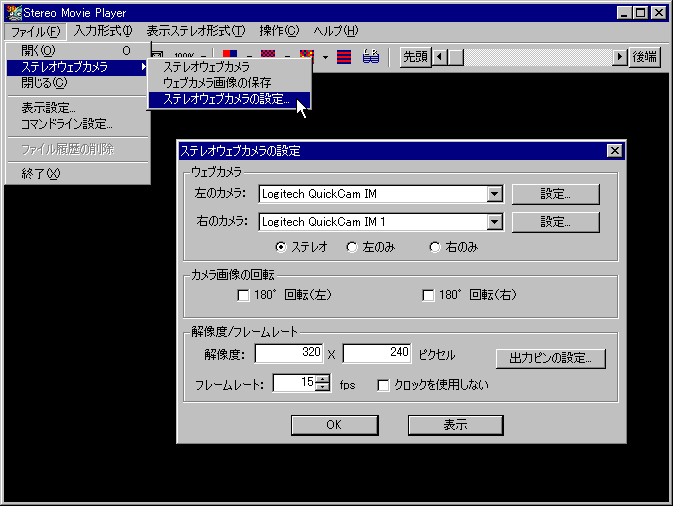 |
| . |
| 6. WEBカメラのステレオ映像を保存する時は、メニュー/ファイル/ステレオウェブカメラ/ウェブカメラ画像の保存を選び、下のダイアログで、ファイル名、動画圧縮形式、解像度、フレームレート等を設定し、「保存」ボタンを押します。 (保存は、横並び形式で保存されます。) 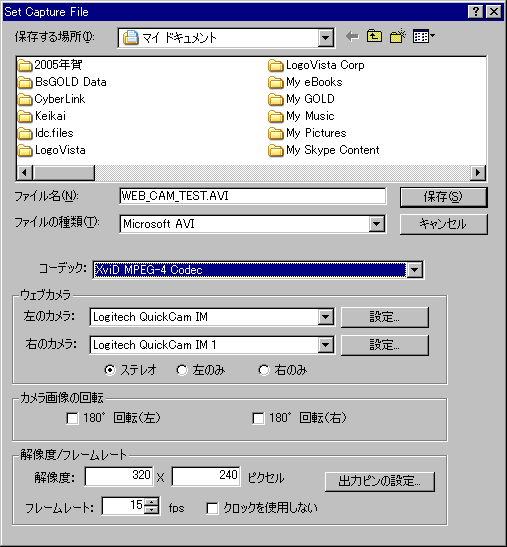 |
| . |
7. 選んだ動画圧縮形式の設定画面が表示されますので、好みの設定を行い「OK」ボタンを押すと、保存が始まります。「停止」ボタンを押すと保存を終了します。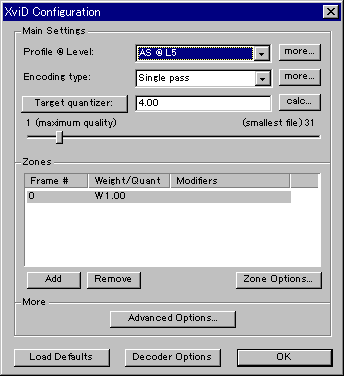 |